点开会声会影 你可能看到的是捕获的画面。最常用的是屏幕捕获。因为有些你从网上下载的视频不是会声会影所支持的格式。所以我们这时就要用到屏幕捕获。(优酷不错,他下载视频后可以转码。)这是三个大板块。点省略号那里可以调整板块大小。
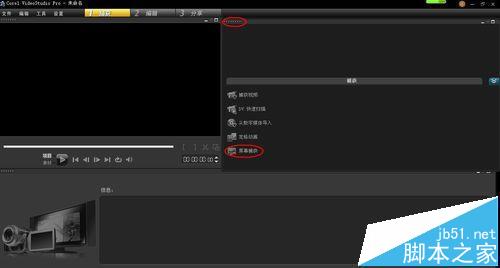
然后便是编辑。“媒体”那可以建文件夹,文件夹里面导入你的鬼畜素材。
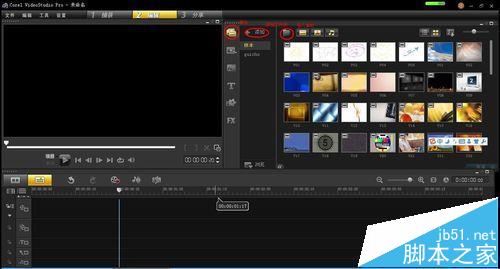
第二个是即使项目,那里有开场和结束的模板

第三个是转场,多用于MV之类的
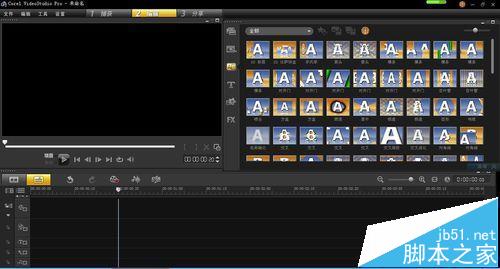
第四个是标题,也是字幕。里面有动态的标题,如果你想要干净的静态的标题直接双击预览板块。

第五个是图形,里面拥有彩色的图片,和一些小装饰(有FLASH动画的和静态的),还有边框。

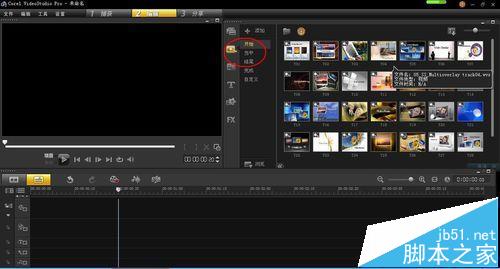
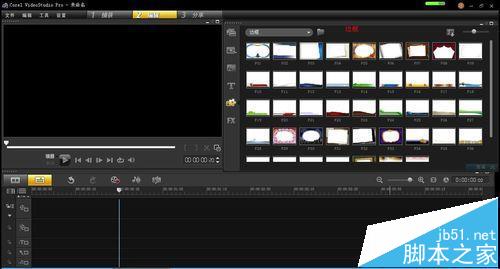
将你要剪辑的素材拖拽到视屏轨道,然后点击你想要剪辑的地方。再点小剪刀。
第一个轨道是主视频轨道。第二个是覆盖轨道。第三个是字幕轨道,第四个是画外音(解说)轨道。第五个是背景音乐轨道。轨道管理器里只可以增加覆盖轨道和背景音乐轨道。其余具体看图。


具体看图。选中视频后可以点开“选项”,编辑它。具体效果有调整速度,时间,反转(就是将视频倒过来),分割音频(如果你想要让这段视频没有声音,便将音频分割出来然后删掉音频。还有声音的淡入淡出)等。








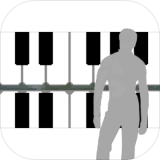
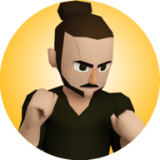




 相关攻略
相关攻略
 近期热点
近期热点
 最新攻略
最新攻略